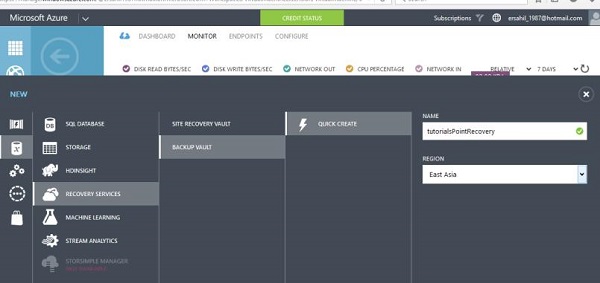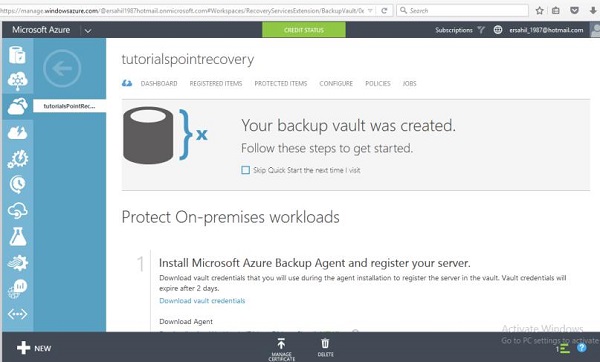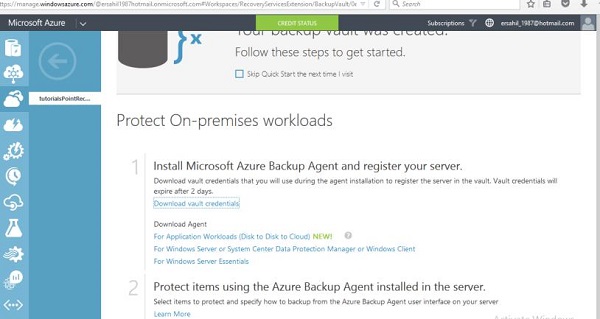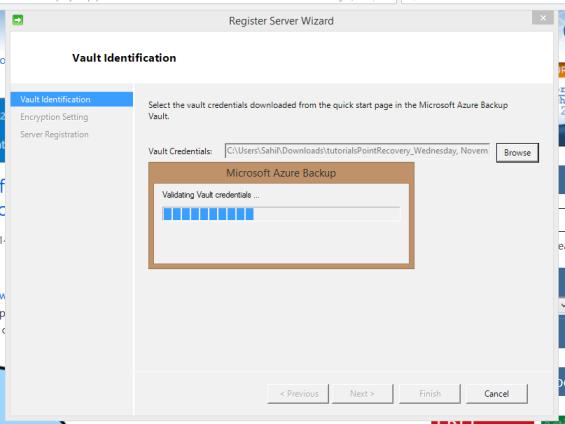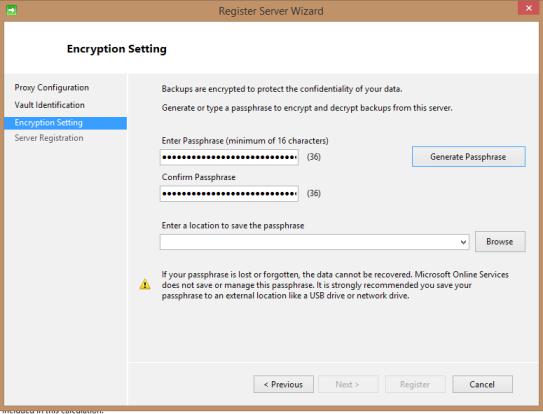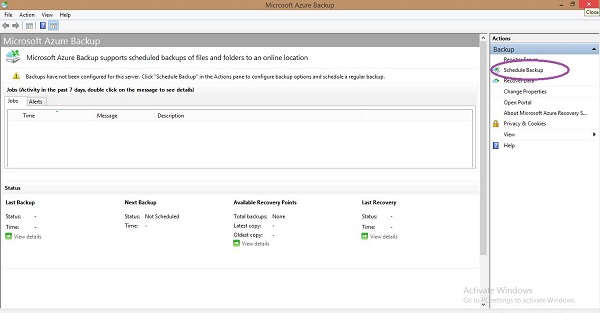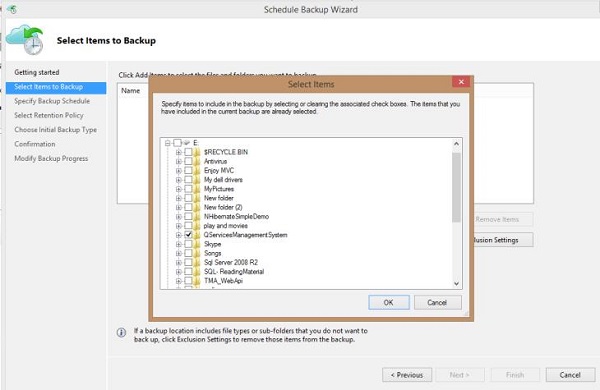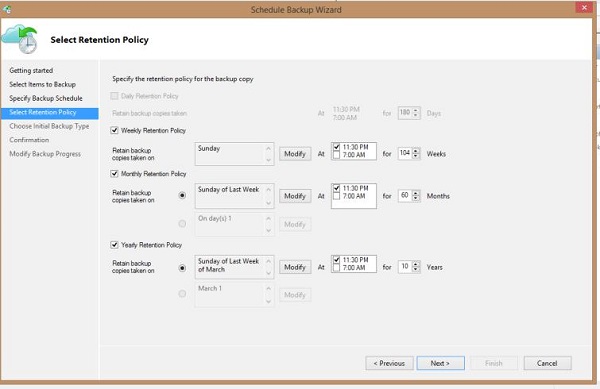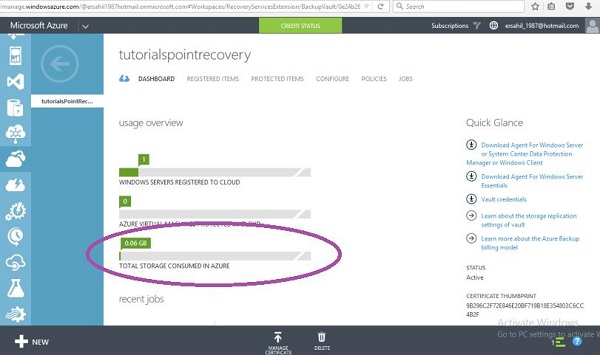Резервное копирование Azure можно использовать для резервного копирования локальных данных в облаке. Данные хранятся в зашифрованном режиме. В следующих разделах подробно описывается, как это сделать с помощью Azure. В этом процессе мы сначала создадим хранилище резервных копий, в котором будут храниться наши данные, а затем посмотрим, как можно выполнить резервное копирование данных с нашего локального компьютера. Агент резервного копирования, установленный на компьютере, сначала шифрует данные, а затем отправляет их по сети в хранилище в Azure. Ваши данные в полной безопасности.
Создать хранилище резервных копий
Шаг 1 — Войдите в свой портал управления.
Шаг 2. В правом нижнем углу выберите «Создать» → «Службы данных» → «Службы восстановления» → «Хранилище резервных копий» → «Быстрое создание».
Шаг 3 — Введите имя хранилища и выберите регион. Он будет создан и отображен на вашем портале управления.
Шаг 4. Выберите хранилище и нажмите «Download Vault Credentials», как показано на следующем рисунке.
Шаг 5 — Он сохранит файл учетных данных на вашем компьютере.
Шаг 6. Теперь прокрутите вниз ту же страницу в Azure, и вы увидите три параметра в разделе «Агент загрузки». Выберите подходящий вариант. Давайте выберем третий вариант в списке в этом примере.
Шаг 7 — настройки агента будут сохранены на вашем компьютере. Вам нужно будет установить его, следуя указаниям мастера. В процессе установки нет ничего особенного.
Шаг 8 — В конце установки вы увидите кнопку внизу всплывающего окна «Перейти к регистрации». Нажмите эту кнопку, и появится следующий экран.
Шаг 9 — Первый шаг — идентификация хранилища. Просмотрите файл учетных данных на вашем компьютере, который был сохранен на последнем шаге.
Шаг 10 — Следующий шаг в мастере регистрации — выбор настройки шифрования. Вы можете ввести свою собственную фразу-пароль или позволить мастеру сгенерировать ее самостоятельно. Здесь давайте выберем «Generate Passphrase».
Шаг 11 — Найдите место, где вы хотите сохранить фразу-пароль. Сохранение этого файла парольной фразы в безопасности очень важно, так как вы не сможете восстановить резервные копии без него.
Шаг 12 — Нажмите Далее, и файл будет сохранен в выбранном вами месте.
Расписание резервного копирования
После завершения работы мастера в приведенном выше разделе вы увидите следующую программу, установленную на предыдущем шаге и работающую на вашем компьютере. В этом мастере вы встретите выбор папки данных на вашем компьютере, для которого вы хотите создать резервную копию в Azure, и периодичность резервного копирования.
Шаг 1 — Нажмите «Расписание резервного копирования» на правой панели.
В этом примере давайте выберем папку данных с именем «QServicesManagementSystem».
Следуйте инструкциям, появляющимся на экране, и они вполне понятны. Вам разрешено делать резервные копии максимум в 3 раза, и вы можете выбирать из ежедневной и еженедельной периодичности.
Шаг 2 — На следующем шаге выберите, как долго вы хотите хранить резервную копию в своем онлайн-хранилище. Установите его в соответствии с вашими потребностями.
Шаг 3 — Вы можете выбрать «Резервное копирование сейчас» на левой панели агента резервного копирования. Это сохранит копию ваших данных в тот самый момент. Затем вы можете увидеть его на портале управления, выбрав хранилище резервных копий и перейдя на его панель мониторинга.
На следующем изображении видно, что в разделе «Задания» указан один элемент, поскольку для резервного копирования данных выбрано «Резервное копирование сейчас». В этом разделе будут отображены все действия в задании резервного копирования. Подробная информация о расписании резервного копирования отображается в разделе «Статус».
Шаг 4. Вы можете восстановить данные, выбрав «Восстановить данные» в агенте резервного копирования и следуя указаниям мастера.